واحدة من أفضل ميزات Android 8.0 هي أيضًا واحدة من أكثرها دقة – اختصارات شاشة القفل القابلة للتخصيص تمنحك المزيد من التحكم في الوظيفتين اللتين تهتم بهما. الخاص بك Galaxy يحتوي S9 على تطبيقات الهاتف والكاميرا في تلك المناطق بشكل افتراضي ، ولكن يمكنك تغييرها بسرعة وسهولة إذا كان لديك أفكار أخرى في الاعتبار.
يعتمد ما تختاره تمامًا على كيفية استخدام هاتفك. على سبيل المثال ، إذا كنت بحاجة إلى إرسال رسائل نصية وتصفح الويب بانتظام ، فقد ترغب في وضع تطبيق الرسائل و Samsung Internet على شاشة القفل. مهما كانت التطبيقات التي تختارها ، اعلم أنه يمكنك تغييرها في أي وقت باتباع الخطوات البسيطة أدناه.
تغيير اختصارات شاشة القفل
تغيير عناصر التحكم هذه في الواقع أمر بسيط للغاية. ما عليك سوى الانتقال إلى تطبيق الإعدادات ، والنقر على "قفل الشاشة والأمان" ، ثم النقر على "اختصارات التطبيقات".
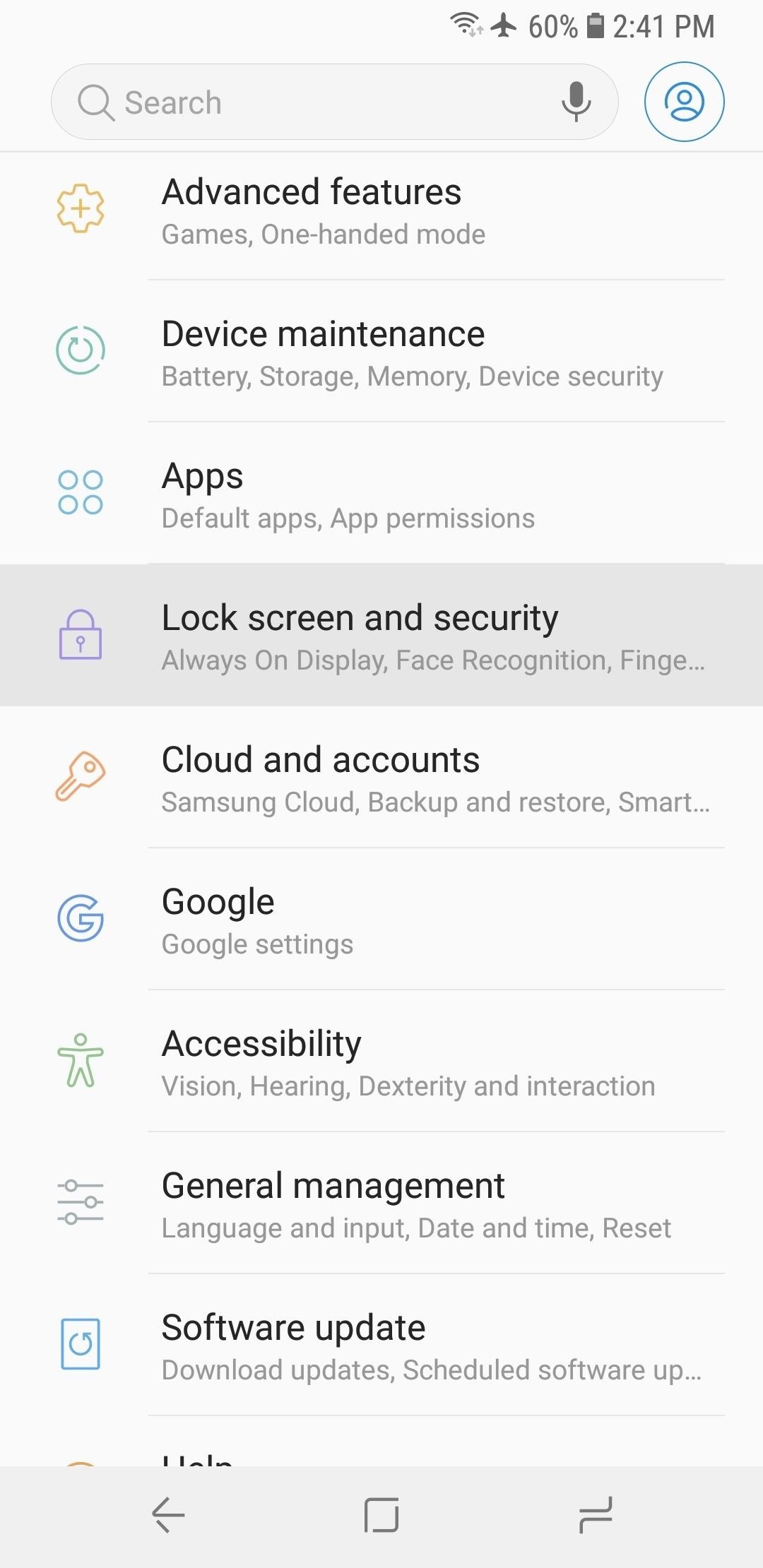
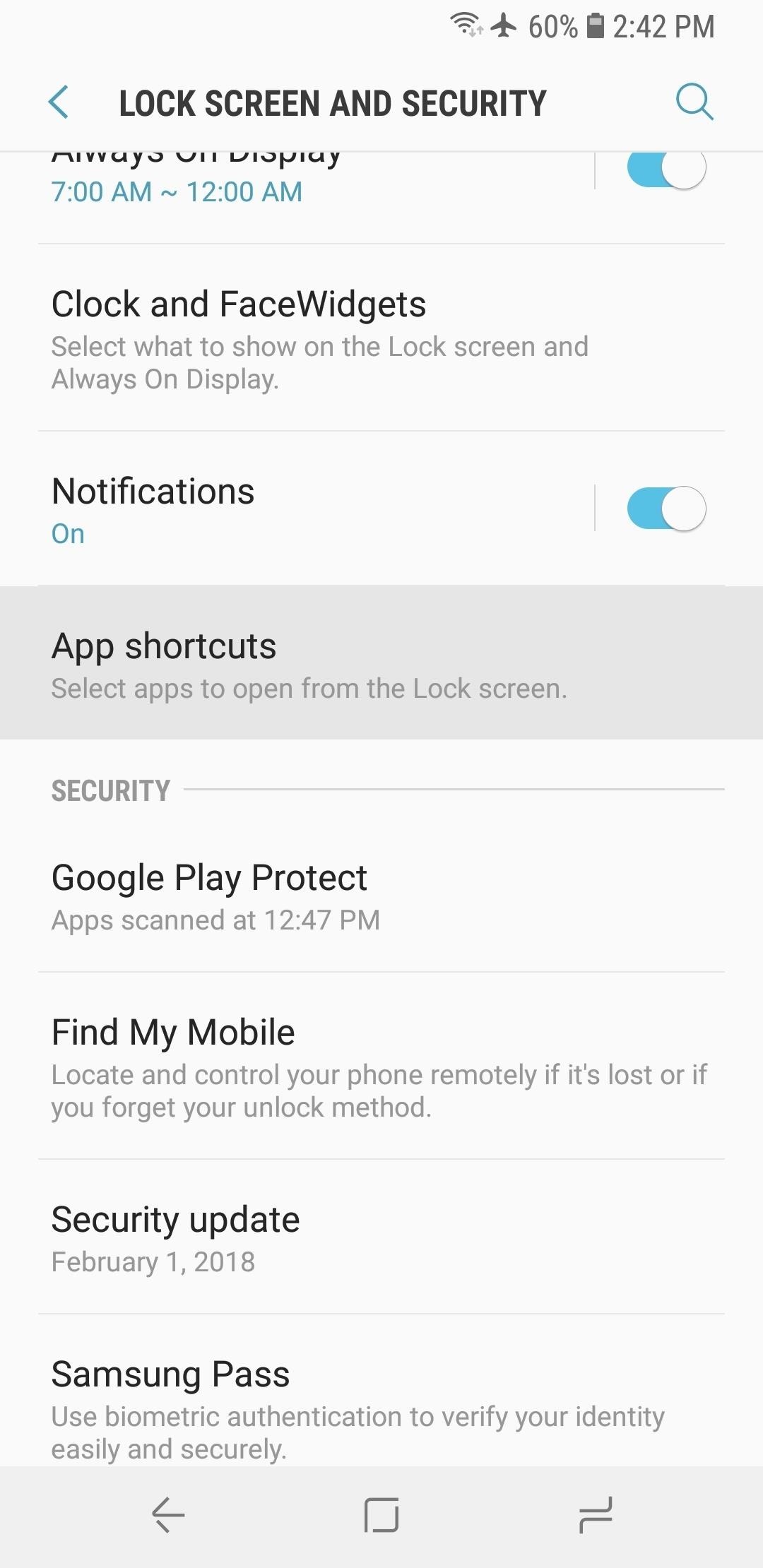
انقر على "الاختصار الأيسر" أو "الاختصار الأيمن" لتبديل الاختصارات للجانب الأيسر والجانب الأيمن من شاشة القفل ، على التوالي. من هناك ، ما عليك سوى اختيار أي تطبيق من القائمة والذي سيحل محل اختصار شاشة القفل المعني. يمكنك أيضًا تعطيل أي من الاختصارات هنا من خلال النقر على مفتاح التبديل في أعلى الشاشة.
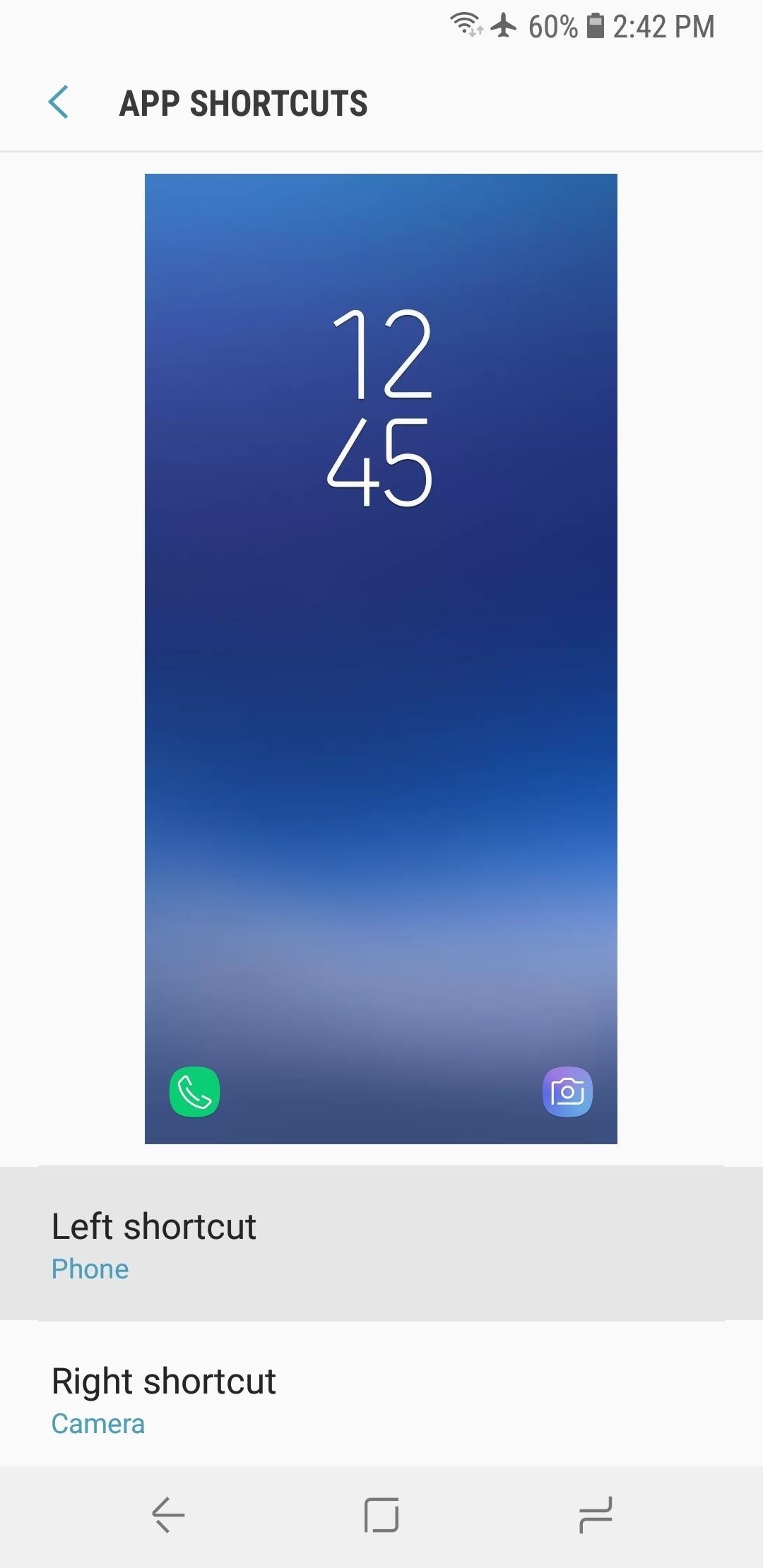
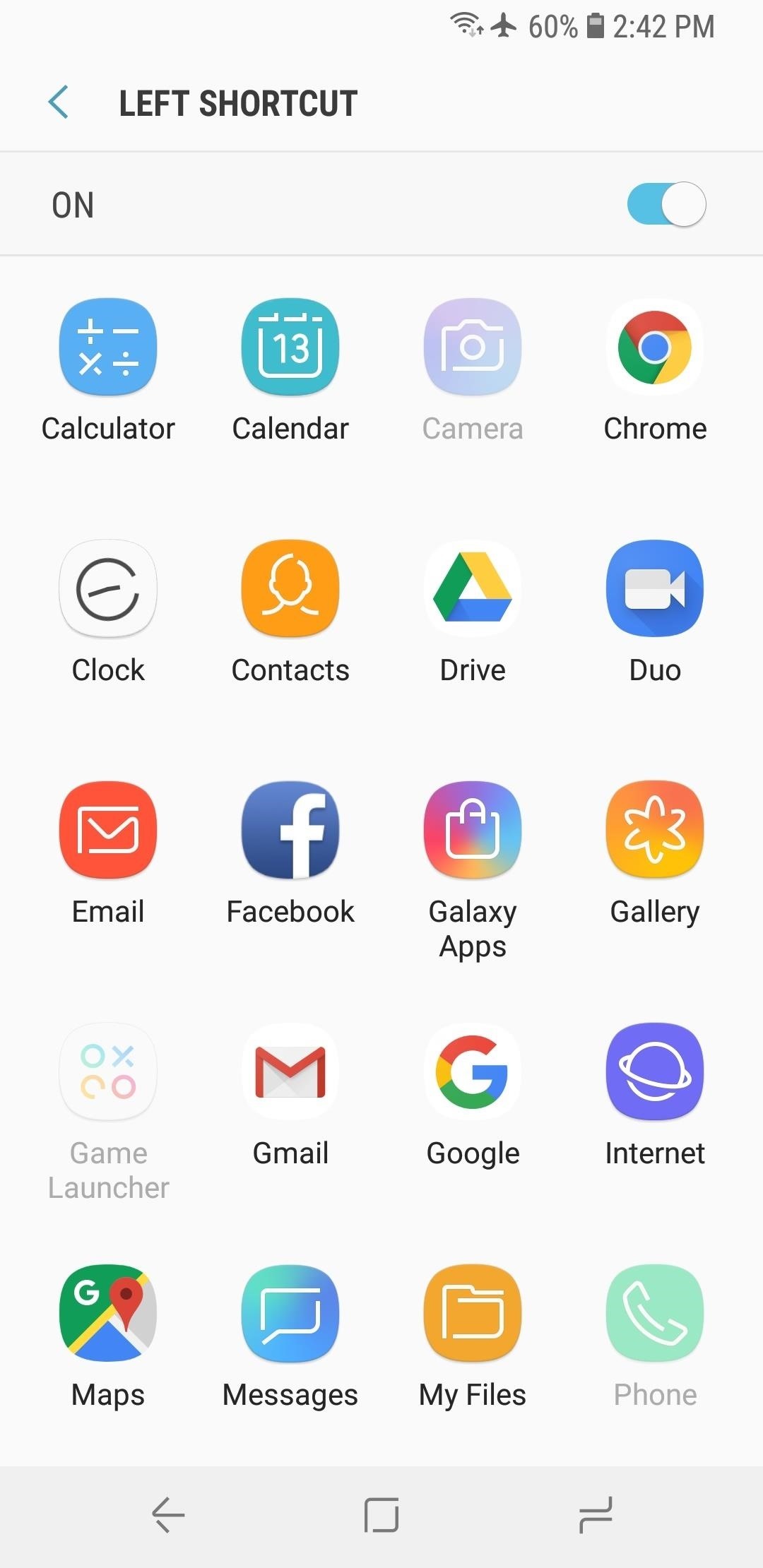
الآن ، يمكنك العودة إلى شاشة قفل S9 لاختبار اختصاراتك الجديدة. إذا أردت تغيير اختياراتك هنا ، فما عليك سوى تكرار الخطوات أعلاه.
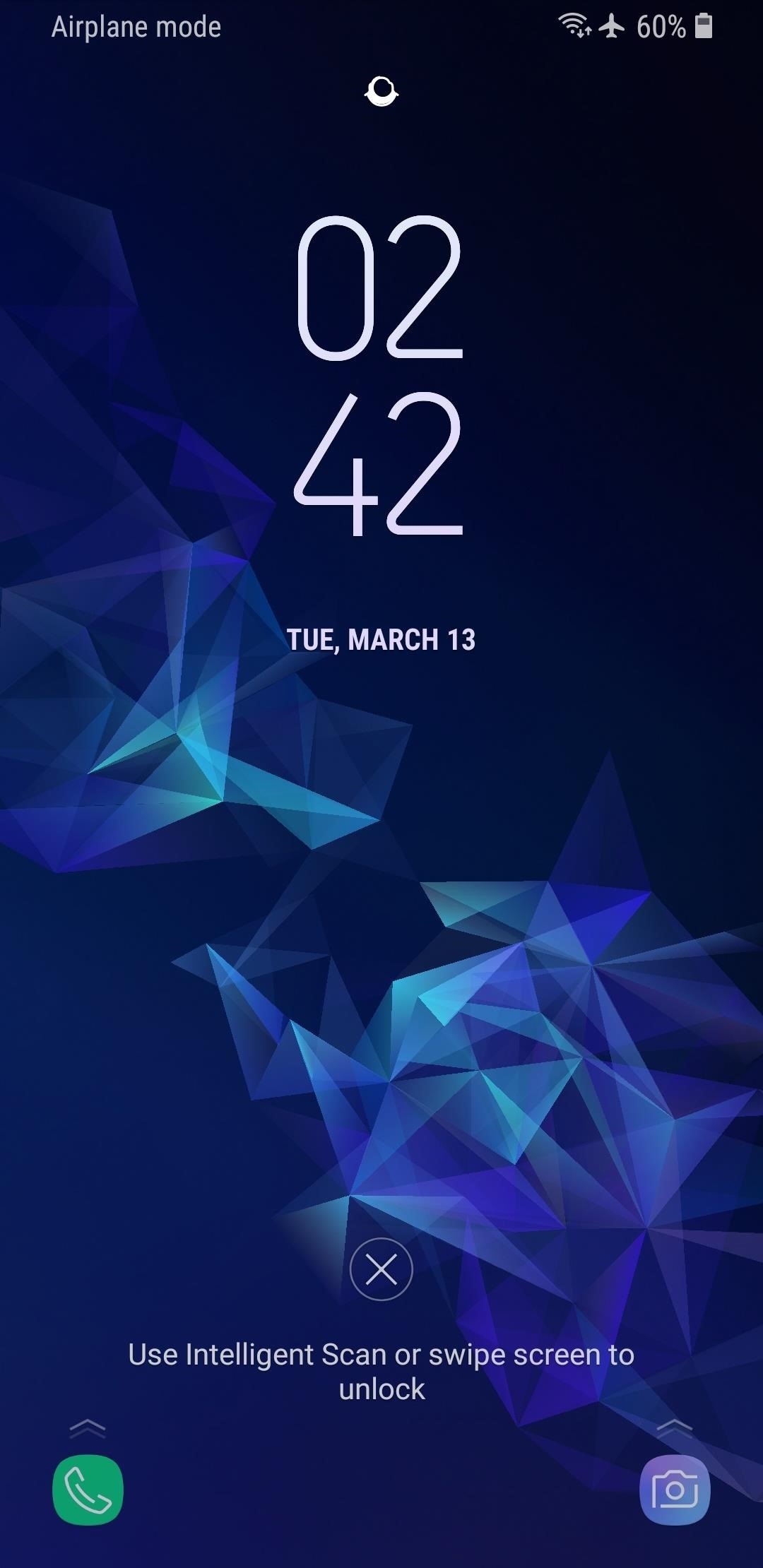
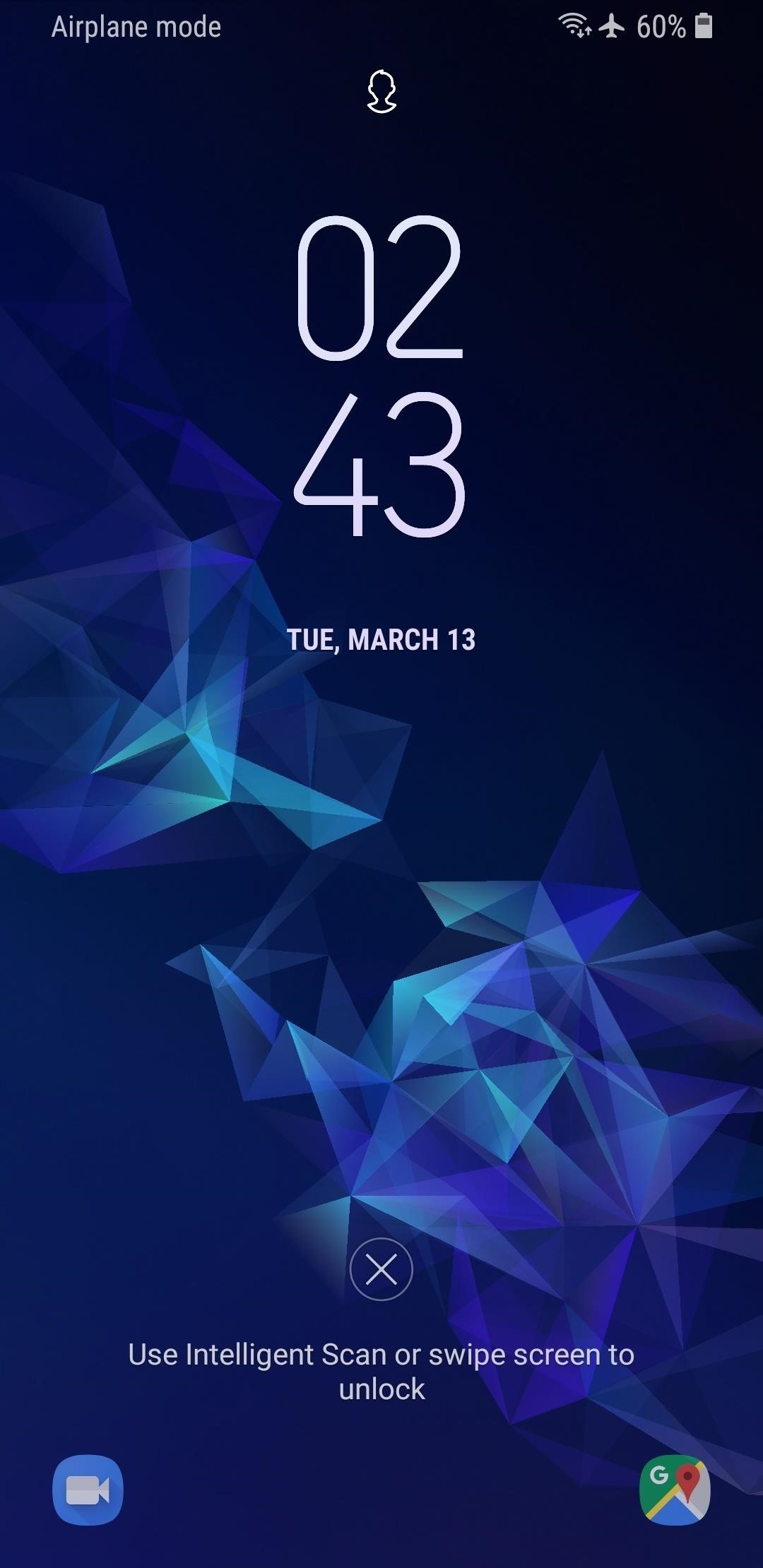
(1) افتراضي. (2) حسب الطلب.
صورة الغلاف ولقطات الشاشة التي كتبها دالاس توماس /
